win11任務(wù)欄閃屏解決方法
很多用戶在更新了win11系統(tǒng)后,發(fā)現(xiàn)自己的任務(wù)欄出現(xiàn)了閃屏的情況,這其實(shí)不是用戶自己的問題,而是微軟更新的bug,我們只需要在更新中卸載這個(gè)更新就可以解決問題了,下面就跟著小編一起來看一下吧。
win11任務(wù)欄閃屏怎么辦:1、首先按下鍵盤上的“Ctrl+Shift+Esc”打開任務(wù)管理器。
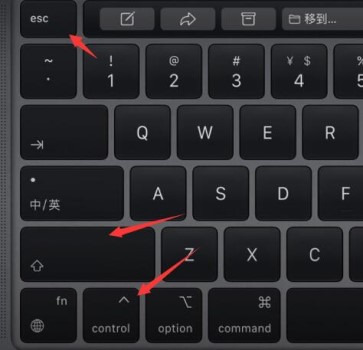
2、打開之后,點(diǎn)擊左上角“文件”,再選擇其中的“運(yùn)行新任務(wù)”
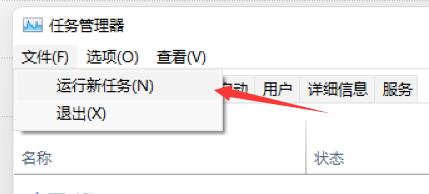
3、勾選下方“管理權(quán)限”,再輸入“ms-settings:wheel”回車確定就可以打開設(shè)置。
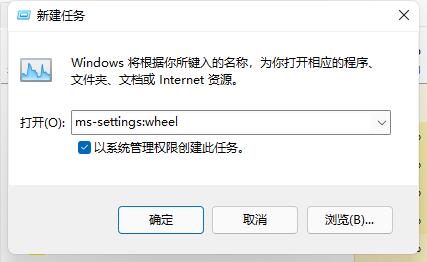
4、打開設(shè)置后進(jìn)入“Windows更新”
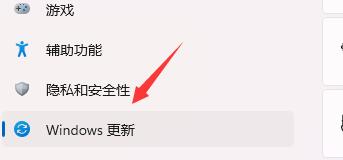
5、然后在更多選項(xiàng)中找到“更新歷史記錄”
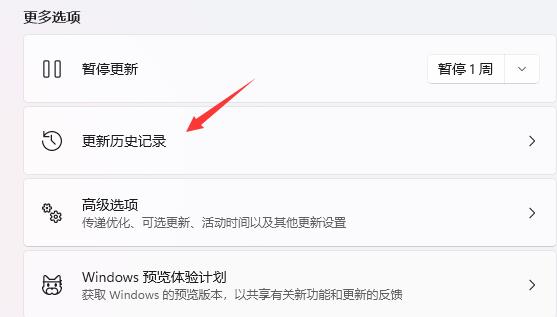
6、最后在相關(guān)設(shè)置的“卸載更新”中將最新的“KB5004300”更新卸載就可以了。
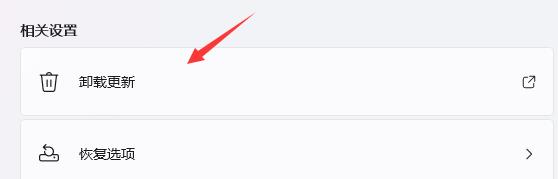
相關(guān)文章:win11任務(wù)欄問題的匯總 | win11電源高性能設(shè)置方法 | win11任務(wù)欄新消息提醒設(shè)置教程
以上就是win11任務(wù)欄閃屏解決方法了,預(yù)計(jì)微軟會(huì)在后續(xù)的更新中解決這個(gè)問題,到時(shí)候就可以正常更新了,想知道更多相關(guān)教程還可以收藏好吧啦網(wǎng)。
以上就是win11任務(wù)欄閃屏解決方法的全部?jī)?nèi)容,望能這篇win11任務(wù)欄閃屏解決方法可以幫助您解決問題,能夠解決大家的實(shí)際問題是好吧啦網(wǎng)一直努力的方向和目標(biāo)。
相關(guān)文章:
1. Win8設(shè)置同時(shí)顯示多個(gè)時(shí)區(qū)時(shí)間技巧2. 統(tǒng)信UOS家庭版開始內(nèi)測(cè) 無需分區(qū)全自動(dòng)安裝3. Win11 USB接口不能用怎么辦? Win11電腦USB接口沒反應(yīng)的解決辦法4. 謹(jǐn)慎升級(jí) macOS Ventura 13.3/iPadOS 16.4更新后Universal Control故障5. virbr0虛擬網(wǎng)卡如何卸載?virbr0虛擬網(wǎng)卡的卸載方法6. deepin20桌面圖標(biāo)樣式怎么修改? deepin更換圖標(biāo)主題的技巧7. CentOS7中無法找到pci find device函數(shù)的解決方法8. Windows11下載卡著不動(dòng)怎么辦?Windows11下載卡著不動(dòng)解決方法9. 在vmware虛擬機(jī)中安裝Linux系統(tǒng)CentOS7詳細(xì)教程10. 統(tǒng)信UOS系統(tǒng)怎么關(guān)閉? uos關(guān)機(jī)的多種方法

 網(wǎng)公網(wǎng)安備
網(wǎng)公網(wǎng)安備